- VLC Media Player είναι από τα πιο χρησιμοποιημένα στον κόσμο, αλλά μπορείτε να ζήσετε υγιή θέματα.
- Αυτός ο οδηγός σας δείχνει επτά τρόπους για να επαναφέρετε τον ήχο VLC εάν δεν λειτουργεί.
- Μπορεί να θέλετε σελιδοδείκτης μας Ιστοσελίδα VLC για να είστε πάντα ενημερωμένοι με τις τελευταίες βελτιώσεις αυτής της εφαρμογής.
- Για ακόμη περισσότερα συμβουλές και οδηγοί για ζητήματα λογισμικού, επισκεφθείτε την ιστοσελίδα μας Σελίδα λογισμικού.
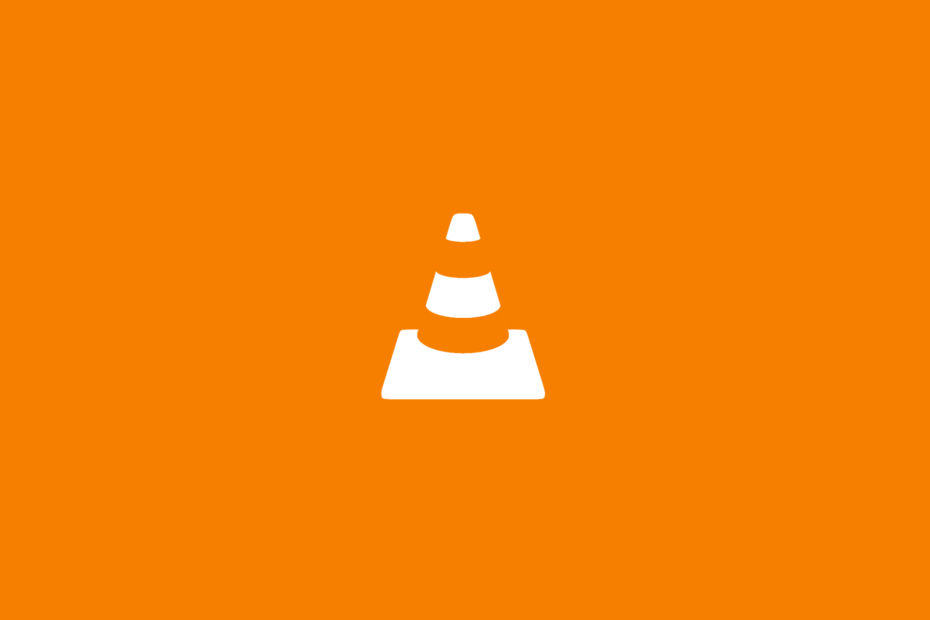
Αυτό το λογισμικό θα διατηρήσει τα προγράμματα οδήγησης σας σε λειτουργία και σε λειτουργία, διατηρώντας έτσι ασφαλή από συνηθισμένα σφάλματα υπολογιστή και αστοχία υλικού. Ελέγξτε όλα τα προγράμματα οδήγησης τώρα σε 3 εύκολα βήματα:
- Κατεβάστε το DriverFix (επαληθευμένο αρχείο λήψης).
- Κάντε κλικ Εναρξη σάρωσης για να βρείτε όλα τα προβληματικά προγράμματα οδήγησης.
- Κάντε κλικ Ενημέρωση προγραμμάτων οδήγησης για να λάβετε νέες εκδόσεις και να αποφύγετε δυσλειτουργίες του συστήματος.
- Το DriverFix έχει ληφθεί από 0 αναγνώστες αυτόν τον μήνα.
VLC Το Media Player διαθέτει όλες τις δυνατότητες που χρειάζεστε σε ένα πρόγραμμα αναπαραγωγής πολυμέσων, αλλά δεν εξαιρείται από το δικό του μερίδιο ζητημάτων - για διάφορους λόγους, ενδέχεται να διαπιστώσετε ότι ο ήχος VLC δεν λειτουργεί.
Αυτό το πρόγραμμα αναπαραγωγής πολυμέσων είναι ένα από τα περισσότερα δημοφιλή εργαλεία μέσων για υπολογιστές με Windows. Είναι εύκολο στη χρήση και προσφέρει μια τακτοποιημένη διεπαφή.
Ωστόσο, χωρίς ήχο, δεν μπορείτε να απολαύσετε τις ταινίες σας και άλλα βίντεο στο VLC. Εάν αντιμετωπίζετε αυτό το ζήτημα αυτήν τη στιγμή, αυτός ο οδηγός είναι για εσάς.
Ορισμένα σχετικά ζητήματα περιλαμβάνουν τα ακόλουθα:
- Ο ήχος VLC σταμάτησε να λειτουργεί - Αναίρεση πρόσφατων αλλαγών στον υπολογιστή σας και ενημέρωση των προγραμμάτων οδήγησης.
- Το VLC δεν παίζει ήχο - Επιβεβαιώστε ότι δεν θέσατε σε σίγαση τη συσκευή αναπαραγωγής. Διορθώστε το με αυτόν τον οδηγό.
- Το κομμάτι ήχου VLC δεν λειτουργεί - Παω σε Ήχος> Κομμάτι ήχου και επιλέξτε ένα διαφορετικό κομμάτι.
Τι μπορώ να κάνω εάν ο ήχος VLC δεν λειτουργεί;
1. Κατάργηση σίγασης του VLC από τη διεπαφή του προγράμματος αναπαραγωγής
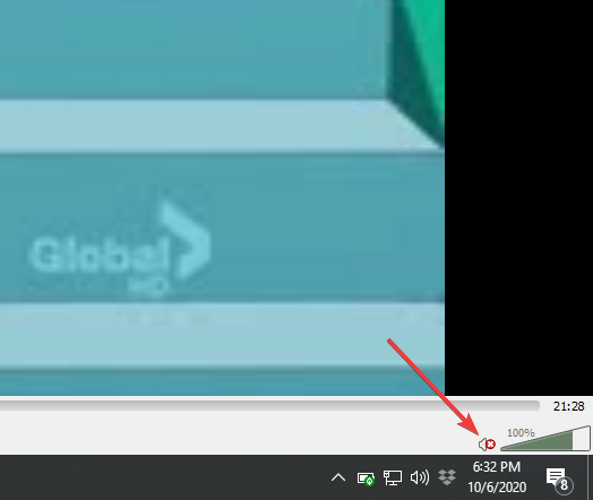
- Ανοίξτε το VLC Media Player.
- Κοιτάξτε τη διεπαφή προγράμματος αναπαραγωγής, στα αριστερά του ελέγχου έντασης και βεβαιωθείτε ότι δεν υπάρχει κόκκινο σημάδι δίπλα στο εικονίδιο ηχείου.
- Εάν υπάρχει, κάντε κλικ στο εικονίδιο ηχείου για να καταργήσετε τη σίγαση του βίντεο.
2. Κατάργηση σίγασης του VLC Media Player από το μίκτη έντασης
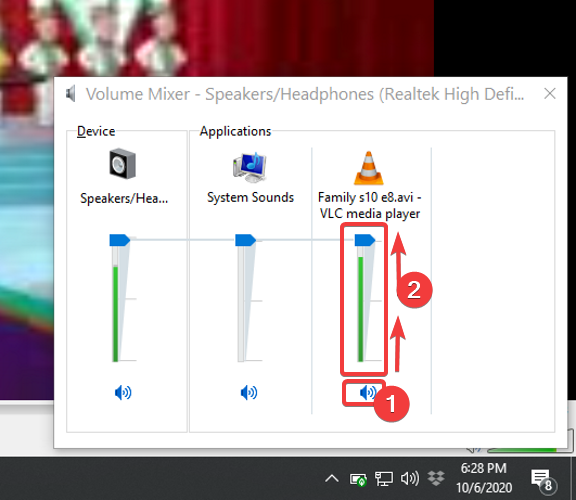
- Ανοίξτε το VLC Media Player και παίξτε ένα βίντεο που έχει ήχος.
- Κάντε δεξί κλικ στο Ενταση ΗΧΟΥ εικονίδιο στη γραμμή εργασιών και επιλέξτε Ανοίξτε το μείκτη έντασης.
- Κάντε κλικ στο εικονίδιο ηχείου κάτω από το μίκτη VLC και βεβαιωθείτε ότι δεν είναι σε σίγαση.
- Σύρετε το ρυθμιστικό έντασης για το VLC Player μέχρι τέρμα.
3. Ενεργοποιήστε τη συσκευή ήχου
- Κάνε κλικ στο Αρχή κουμπί μενού.
- Ψάχνω για Πίνακας Ελέγχου και ανοίξτε το από τα αποτελέσματα.
- Παω σε Υλικό και Ήχος.
- Κάντε κλικ στο Ήχος.
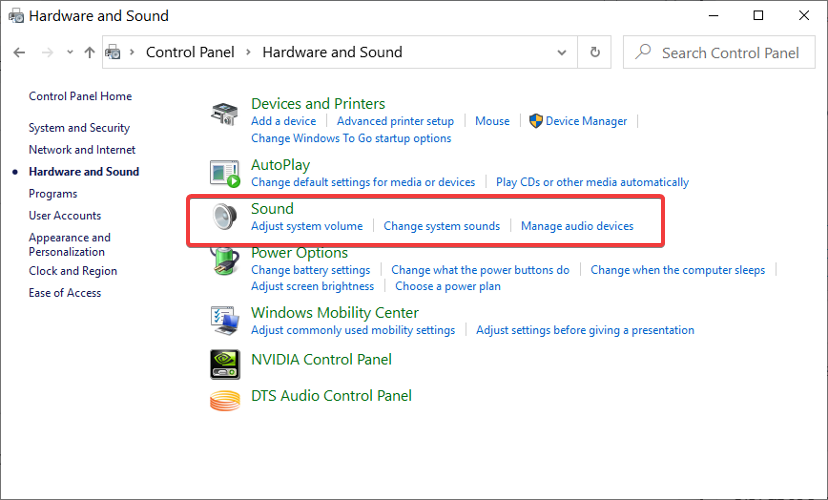
- Κάντε δεξί κλικ σε κάθε συσκευή ήχου σε αυτήν την οθόνη και πατήστε επιτρέπω.
- Κάνε κλικ στο Ισχύουν κουμπί για να το αποθηκεύσετε.
- Κάντε κλικ Εντάξει.
4. Επανενεργοποιήστε το κομμάτι ήχου VLC
- Εκκινήστε το VLC Media Player και παίξτε ένα βίντεο.
- Βεβαιωθείτε ότι η συσκευή αναπαραγωγής δεν βρίσκεται σε λειτουργία πλήρους οθόνης.
- Κάνε κλικ στο Ήχος μενού.
- Παω σε Ήχος κομματιού και καθιστώ ανίκανο το.
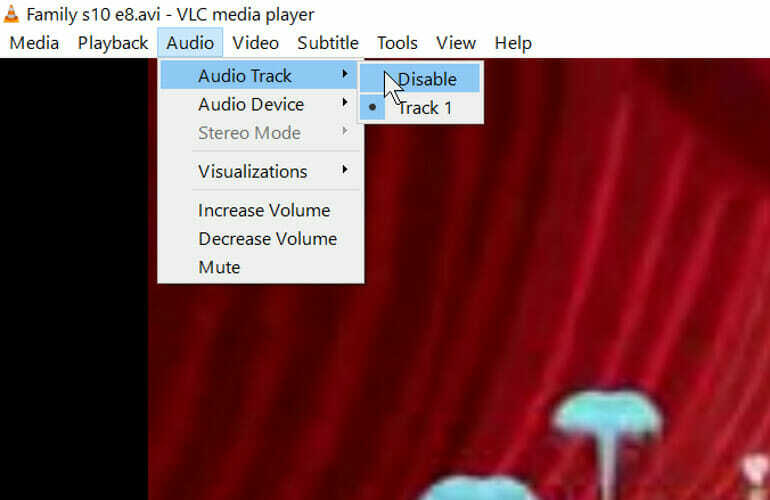
- Επιστροφή στο Ήχος μενού.
- Επιλέγω Ήχος κομματιού αλλά να το ενεργοποιήσετε αυτή τη φορά.
5. Επαναφέρετε τις προτιμήσεις ήχου του VLC Media Player
- Ανοίξτε το VLC Media Player.
- Κάνε κλικ στο Εργαλεία μενού και επιλέξτε Προτιμήσεις.
- Μετάβαση στο Ήχος Ενότητα.
- Κτύπημα Επαναφορά προτιμήσεων στο κάτω μέρος της οθόνης.
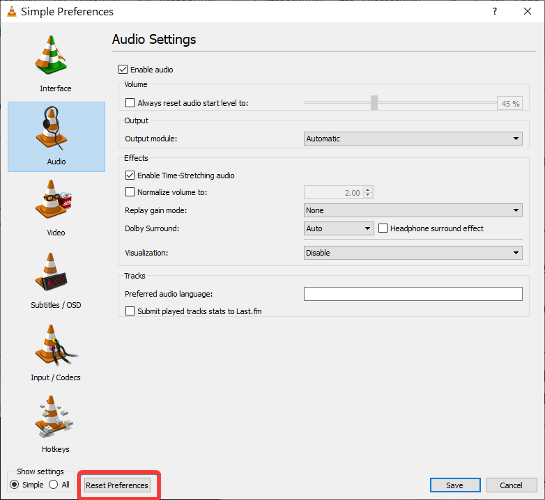
- Χτύπα το Σώσει κουμπί.
- Επανεκκινήστε το VLC Media Player.
6. Απενεργοποιήστε όλες τις βελτιώσεις

- Πατήστε το πλήκτρο Windows και αναζητήστε Πίνακας Ελέγχου. Ανοίξτε το από τα αποτελέσματα.
- Κάντε κλικ στο Υλικό και Ήχος.
- Επιλέγω Ήχος.
- Κάντε δεξί κλικ σε μια συσκευή ήχου και επιλέξτε το Ιδιότητες επιλογή.
- Εάν δείτε το Βελτιώσεις κάντε κλικ πάνω του.
- Σημειώστε το Απενεργοποιήστε όλες τις βελτιώσεις πλαίσιο ελέγχου.
- Χτύπα το Ισχύουν κουμπί.
- Επαναλάβετε τα βήματα 4 έως 6 για κάθε συσκευή ήχου στο Ήχος κουτί διαλόγου.
7. Τροποποιήστε τις ρυθμίσεις ήχου VLC
- Εκκινήστε το VLC Media Player.
- Κάνε κλικ στο Εργαλεία μενού και μεταβείτε στο Προτιμήσεις.
- Κάνε κλικ στο Ήχος Ενότητα.
- Σημειώστε το Ενεργοποίηση ήχου πλαίσιο ελέγχου.
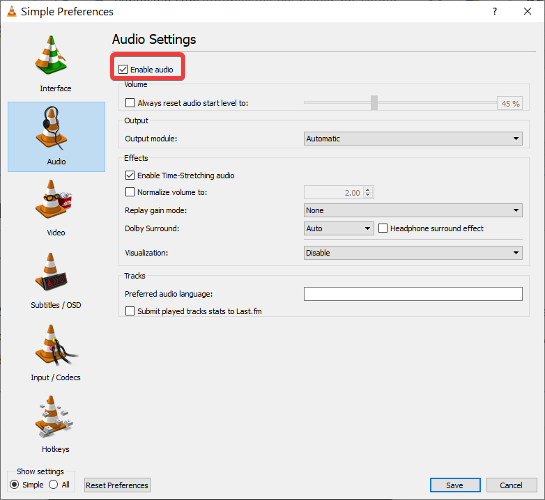
ΣΗΜΕΙΩΣΗ: Η ενεργοποίηση του ήχου VLC μπορεί να διορθώσει το πρόβλημα, αλλά εάν ο ήχος VLC εξακολουθεί να μην λειτουργεί, συνεχίστε με τα παρακάτω βήματα. - Κάνε κλικ στο Ενότητα εξόδου αναπτυσσόμενο μενού και αλλάξτε το σε Αυτόματο.
- Χτύπα το Σώσει κουμπί.
Κατά την εναλλαγή της μονάδας εξόδου για αυτόματη επιλογή, το VLC θα επιλέξει την καλύτερη εφαρμογή για το σύστημά σας.
Ωστόσο, εάν ο ήχος VLC εξακολουθεί να μην λειτουργεί με το Αυτόματο ρύθμιση, επιστρέψτε στο Βήμα 5 και δοκιμάστε ξανά με καθεμία από τις άλλες επιλογές.
Οι επιδιορθώσεις εδώ θα σας επανέλθουν στο δρόμο και θα επαναφέρουν τον ήχο VLC. Εάν δοκιμάσετε όλα αυτά και ο ήχος VLC δεν λειτουργεί ακόμα, ενημερώστε το VLC Media Player και το προγράμματα οδήγησης ήχου.
Επιλύθηκε αυτό το πρόβλημα ήχου VLC; Μη διστάσετε να μας πείτε τη γνώμη σας στην παρακάτω ενότητα σχολίων.

